Win10 +VS2017+ python3.66 + CUDA10 + cuDNNv7.3.1 + tensorflow-gpu 1.12.0 最新版
CUDA安装
根据官网描述在下载CUDA之前请确保:
GPU型号兼容
支持的Windows版本
支持的Microsoft Visual Studio版本
cuda下载地址:https://developer.nvidia.com/cuda-downloads?target_os=Windows&target_arch=x86_64&target_version=10&target_type=exelocal
或者安装在D:\ProgramData\NVIDIA GPU Computing Toolkit\v10 后面下载的cudnn要放在CUDA安装路径中。

cuDNN下载
https://developer.nvidia.com/rdp/cudnn-archive
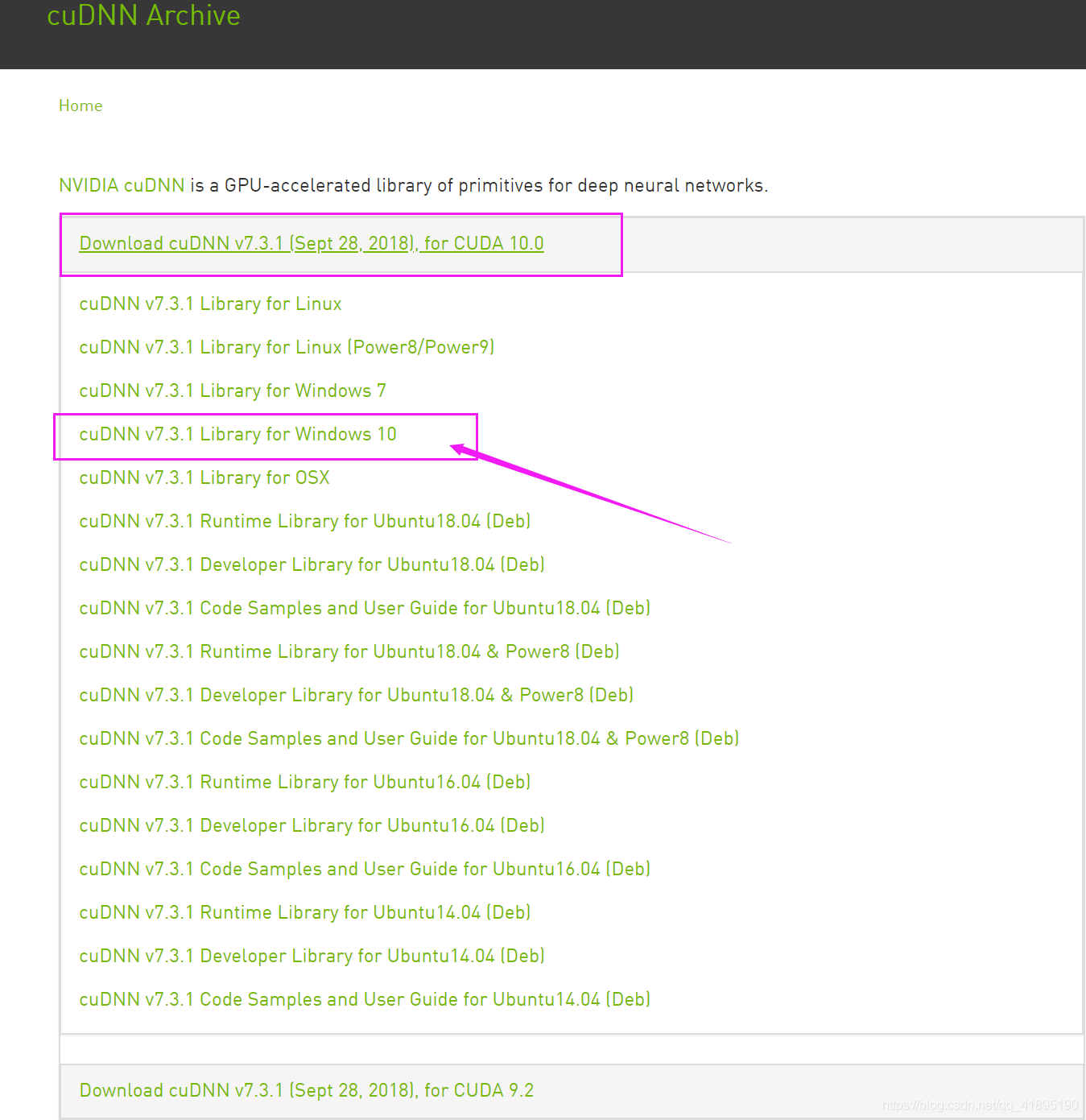
https://developer.nvidia.com/compute/machine-learning/cudnn/secure/v7.3.1/prod/10.0_2018927/cudnn-10.0-windows10-x64-v7.3.1.20
解压缩下载的CuDnn文件,得到3个文件夹:bin, include, lib。
将这个三个文件夹复制到“C:\ProgramData\NVIDIA GPU Computing Toolkit\v10” (CUDA安装路径)
或者安装在D:\ProgramData\NVIDIA GPU Computing Toolkit\v10
之后确认环境变量:
确认CUDA_PATH和CUDA_PATH_V10已经存在。如果没有。
手动添加 “C:\ProgramData\NVIDIA GPU Computing Toolkit\v10\bin”到Path里面。
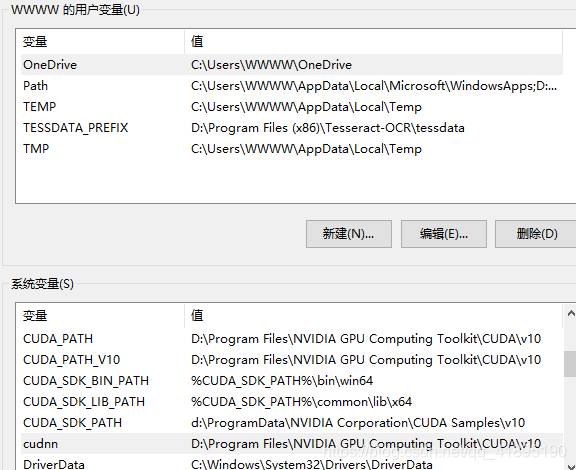
pip安装Tensorflow-gpu
注意:
目前tensorflow还不能支持cuda9.2,所以只能通过源码编译或者别人编译好的安装包安装。大神编译的各种版本的tensorflow安装包地址:https://github.com/fo40225/tensorflow-windows-wheel
根据说明找到资源路径:[1.11-1.12 必须安装cuda10]


下载完成后:2个文件合并一下。
将tensorflow_gpu-1.12.0-cp36-cp36m-win_amd64.whl
tensorflow_gpu-1.12.0-cp36-cp36m-win_amd64.whl(若运行失败,会报错在哪个文件夹不能找到该文件,再把.whl文件移到指定文件夹即可)
或cmd直接 cd 到存放的目录 D:\Tensorflow下

【需要翻~~~墙,否则 installed tensorboard-1.12.0 无法安装,导致安装失败】

最后pip list查看:

运行测试
最后输入python
输入import tensorflow as tf 查看:

完工~~体验gpu的运算速度吧

Win10 +VS2017+ python3.66 + CUDA10 + cuDNNv7.3.1 + tensorflow-gpu 1.12.0 最新版